Новости
Внутрішні запам'ятовуючі пристрої комп'ютера (жорсткі диски і SSD) з включеним режимом AHCI працюють швидше. Це позитивно позначається на загальному швидкодії всього комп'ютера. Про те, як включити AHCI на комп'ютерах з Windows 8, мова піде в цій статті.
AHCI - покращений режим роботи інтерфейсу SATA, через який запам'ятовуючі пристрої підключаються до материнської плати комп'ютера. Використання AHCI прискорює роботу дискової підсистеми комп'ютера. Детальніше про режим AHCI читайте тут . У цій статті описані способи активації AHCI в Windows 8. Інструкція для Windows Vista і Windows 7 знаходиться тут .
Можливо, Ваш комп'ютер вже використовує AHCI. Про те, як це перевірити, читайте тут .
У Windows 8 присутня вбудована підтримка AHCI. Тому якщо перед установкою (перевстановлення) Windows 8 в налаштуваннях BIOS комп'ютера активувати цей режим, разом з Windows на комп'ютері автоматично будуть встановлені всі необхідні драйвери і користувачеві більше нічого робити не доведеться.
Способів активації режиму AHCI на вже встановленої Windows 8 існує декілька:
Спосіб 1 (основний)
1. Включити комп'ютер в звичайному режимі і активувати наступну завантаження Windows в безпечному режимі. Для цього потрібно навести покажчик мишки на кнопку меню «Пуск» (лівий нижній кут екрану), натиснути правою кнопкою мишки і вибрати пункт "Командний рядок (адміністратор)". У відкрилася командного рядку відразу ж після ... system32> надрукувати (або скопіювати з цієї сторінки) наступне: bcdedit / set {current} safeboot minimal
Потім натиснути кнопку Enter. Після поява повідомлення про успішне завершення операції перезавантажити комп'ютер.

2.
Увійти в настройки BIOS комп'ютера. Для цього під час його завантаження необхідно постійно (з періодичністю 1 - 2 сек.) Натискати кнопку Del (на деяких комп'ютерах F2). Знайти там пункт "SATA Mode" або з іншим дуже схожою назвою і перемкнути його з IDE в режим AHCI. Зберегти зміни та вийти з BIOS (натиснути F10 і потім Enter). Детальніше про BIOS і порядку зміни його параметрів читайте тут ; 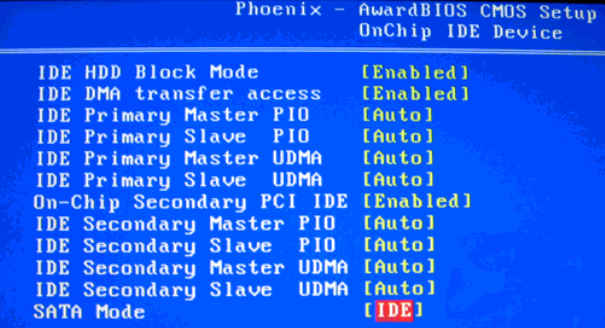
3. Дочекатися завантаження Windows в безпечному режимі. Під час завантаження на комп'ютері автоматично буде встановлений драйвер AHCI.
4. Після завершення завантаження комп'ютера відключити запуск Windows в безпечному режимі. Для цього потрібно навести курсор мишки на кнопку меню «Пуск» (лівий нижній кут екрану), натиснути правою кнопкою мишки і вибрати пункт «Командний рядок (адміністратор)». У відкрилася командного рядку надрукувати (або скопіювати з цієї сторінки) наступне: bcdedit / deletevalue {current} safeboot
Після цього натиснути кнопку Enter. Коли з'явиться повідомлення про успішне завершення операції перезавантажити комп'ютер.

Спосіб 2 (альтернативний, іноді не спрацьовує)
1.
Зайти в налаштування BIOS і переконатися в наявності можливості активації режиму AHCI (але поки його не активувати !!!);
2. Вийти з BIOS і включити комп'ютер в звичайному режимі. Після запуску Windows відкрити Редактор реєстру.
Щоб запустити редактор реєстру потрібно натиснути комбінацію клавіш Win + R. Кнопка Win розташована в лівій частині клавіатури між кнопками Ctrl і Alt і позначена емблемою Windows. З'явиться вікно, в якому потрібно надрукувати або скопіювати з цієї сторінки слово regedit. Потім натиснути кнопку Enter. Детальніше про реєстр Windows читайте тут ;

3. У провіднику, що знаходиться в лівій частині Редактора реєстру, пройти по шляху:
HKEY_LOCAL_MACHINE \ SYSTEM \ CurrentControlSet \ services \ storahci. 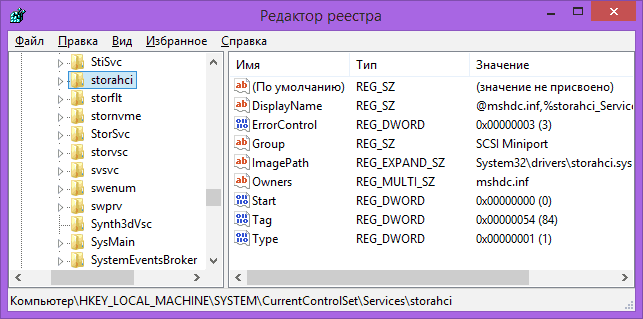 Після виділення в провіднику розділу storahci, в правій частині Редактора знайти ключ з назвою ErrorControl і двічі клацнути по ньому лівою кнопкою мишки. Відкриється вікно (див. Зображення нижче), в якому значення 3 (три) потрібно змінити на 0 (нуль) і натиснути ОК.
Після виділення в провіднику розділу storahci, в правій частині Редактора знайти ключ з назвою ErrorControl і двічі клацнути по ньому лівою кнопкою мишки. Відкриється вікно (див. Зображення нижче), в якому значення 3 (три) потрібно змінити на 0 (нуль) і натиснути ОК.
Важливо. Не робіть ніяких змін в реєстрі Windows, не переконавшись у наявності можливості активації режиму AHCI в BIOS комп'ютера (див. Пункт 1). Інакше нормальна робота Windows може бути порушена (аж до необхідності переустановлення операційної системи);
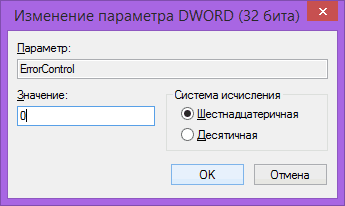
4.
У провіднику редактора реєстру перейти в папку HKEY_LOCAL_MACHINE \ SYSTEM \ CurrentControlSet \ services \ storahci \ StartOverride. У правій панелі реєстру знайти ключ з назвою 0 і, діючи так само, як в попередньому пункті, змінити його значення з 3 (три) на 0 (нуль). Потім натиснути кнопку ОК і закрити редактор реєстру;
5. Перезавантажити комп'ютер. Під час його запуску зайти в BIOS і встановити для SATA режим AHCI, зберегти зміни і вийти з BIOS (натиснути F10 і потім Enter);
6. Завантажити комп'ютер в звичайному режимі. Під час запуску відбудеться автоматична установка драйвера AHCI. Потім потрібно буде ще раз перезавантажити комп'ютер.